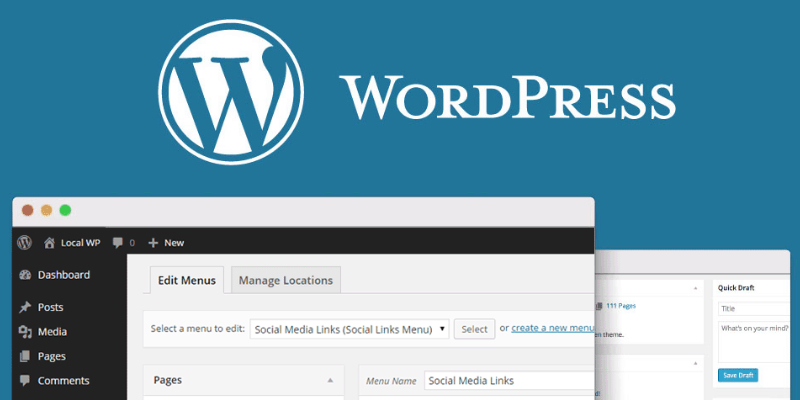L’apparence de votre site WordPress est essentielle pour faire bonne impression sur vos visiteurs. Que vous soyez blogueur, entrepreneur ou artiste, personnaliser votre site est crucial pour refléter votre identité et capter l’attention de votre public. Cet article présente différentes méthodes pour modifier l’apparence de votre site, des outils intégrés aux personnalisations avancées. Pour des services de personnalisation et d’optimisation, consultez mon forfait de maintenance WordPress.
Besoin d’un spécialiste WordPress pour votre projet ? Contactez-moi
Comment modifier l’apparence de son site WordPress ?
Pour modifier l’apparence de votre site WordPress, vous avez plusieurs possibilités :
Vous pouvez utiliser le customizer, un outil qui vous permet de personnaliser votre site avec un aperçu en direct. Pour y accéder, rendez-vous dans Apparence > Personnaliser. Avec le customizer, vous pouvez changer l’identité de votre site (logo, titre, slogan, favicon), le menu principal, les widgets du bas de page ou d’une sidebar, la page d’accueil ou celle du blogue.
Vous pouvez changer le thème de votre site WordPress. Le thème définit l’apparence générale de votre site, avec les couleurs, la typographie et le layout. Il existe des thèmes gratuits et des thèmes premium qui offrent des fonctionnalités et un design de qualité supérieure. Vous pouvez choisir et installer un thème depuis le catalogue de thèmes de WordPress ou depuis des sites externes.
Vous pouvez modifier l’apparence du thème avec l’éditeur de thème de WordPress. L’éditeur de thème vous permet d’accéder au code CSS et PHP du thème et d’y apporter des modifications. Attention : cette option nécessite des connaissances en développement web et peut entraîner des dysfonctionnements si elle n’est pas maîtrisée.
Vous pouvez ajouter des fonctionnalités à votre site WordPress avec des plugins. Les plugins sont des extensions qui permettent d’ajouter des fonctionnalités supplémentaires à votre site (galeries d’images, formulaires de contact, SEO, etc.). Vous pouvez choisir et installer un plugin depuis le catalogue de plugins de WordPress ou depuis des sites externes.
Comment modifier les fonctionnalités à son site wordpress ?
Pour modifier les fonctionnalités de votre site WordPress, vous pouvez utiliser les plugins ou le code PHP de votre thème :
Les plugins sont des extensions qui permettent d’ajouter des fonctionnalités supplémentaires à votre site (galeries d’images, formulaires de contact, SEO, etc.). Vous pouvez choisir et installer un plugin depuis le catalogue de plugins de WordPress ou depuis des sites externes. Pour utiliser un plugin, vous devez l’activer dans le menu Extensions > Plugins installés et suivre les instructions du développeur pour le configurer.
Le code PHP de votre thème est le code qui définit la logique et le comportement de votre site. Vous pouvez modifier le code PHP de votre thème pour ajouter ou modifier des fonctionnalités. Le fichier functions.php est un fichier important qui contient les fonctions personnalisées du thème. Pour modifier le fichier functions.php, vous pouvez soit passer par l’interface de WordPress dans Apparence > Editeur, soit passer par le FTP où vous avez installé les fichiers de votre blog. Attention : cette option nécessite des connaissances en développement web et peut entraîner des erreurs si elle n’est pas maîtrisée.
Quelles sont les meilleures solutions pour personnaliser son site wordpress ?
Il n’existe pas de solution unique pour personnaliser son site WordPress, car cela dépend de vos besoins et de vos préférences. Cependant, voici quelques solutions possibles :
Vous pouvez utiliser des extensions gratuites pour personnaliser WordPress. Les extensions sont des modules qui ajoutent des fonctionnalités à votre site. Il en existe pour tous les goûts et tous les besoins : personnaliser le menu de l’administration, modifier la barre d’outils de l’éditeur, dupliquer vos posts et pages, changer l’apparence du tableau de bord, etc.
Vous pouvez utiliser un constructeur de page ou un framework pour personnaliser votre thème WordPress. Un constructeur de page est un outil qui vous permet de créer et modifier le design et la mise en page de votre site avec une interface visuelle. Un framework est un ensemble de fichiers qui vous permettent de créer votre propre thème personnalisé ou d’utiliser un thème enfant prêt à l’emploi. Il existe des constructeurs de page et des frameworks gratuits ou payants.
Vous pouvez modifier le code PHP ou CSS de votre thème WordPress. Le code PHP définit la logique et le comportement de votre site, tandis que le code CSS définit le style et l’apparence. Vous pouvez modifier le code PHP ou CSS de votre thème pour ajouter ou modifier des fonctionnalités ou des éléments visuels. Pour cela, vous pouvez utiliser l’éditeur de thème dans Apparence > Editeur ou passer par le FTP où vous avez installé les fichiers de votre blog. Attention : cette option nécessite des connaissances en développement web et peut entraîner des erreurs si elle n’est pas maîtrisée.
Pour ajouter des fonctionnalités à votre site WordPress, vous n’avez pas forcément besoin de faire appel à un développeur. Vous pouvez utiliser des extensions, qui sont des outils qui permettent d’ajouter des fonctionnalités supplémentaires à WordPress. Il existe des extensions gratuites et payantes pour tous les besoins : galeries d’images, formulaires de contact, SEO, etc. Vous pouvez installer des extensions depuis le catalogue de WordPress ou depuis des sites externes.
Pour installer une extension, vous avez plusieurs possibilités :
Vous pouvez utiliser l’administration de WordPress et accéder à Extensions > Ajouter. Vous pouvez rechercher le nom de l’extension dans la barre de recherche ou parcourir les extensions vedettes, populaires ou recommandées. Une fois que vous avez trouvé l’extension que vous voulez, cliquez sur Installer puis sur Activer.
Vous pouvez utiliser le FTP (File Transfer Protocol) et télécharger le dossier de l’extension sur votre serveur dans le répertoire /wp-content/plugins/. Vous devez avoir vos accès FTP que vous pouvez obtenir auprès de votre hébergeur. Ensuite, vous devez activer l’extension depuis l’administration de WordPress.
Vous pouvez utiliser la mise à jour automatique et activer les mises à jour automatiquement pour chaque extension. Pour cela, allez sur la page des extensions, extensions installées et cliquez sur Activer les mises à jour automatiquement.
Avant d’installer une extension, il est recommandé de sauvegarder votre site WordPress et de vérifier la compatibilité de l’extension avec la version de WordPress que vous utilisez.
Recherches relatives à cet article :
- Création et gestion de contenu sur WordPress
- Choix et installation d’un thème WordPress
- Utilisation et configuration d’un plugin WordPress
- Personnalisation du design et de la mise en page avec un constructeur de page ou un framework
- Modification du code PHP ou CSS avec l’éditeur de thème ou le FTP
- Utilisation du customizer pour changer les couleurs, les polices, les menus et les widgets
- Duplication des posts et des pages avec une extension
- Optimisation du référencement et de la performance avec des extensions
- Sécurisation et sauvegarde du site WordPress avec des extensions
- Migration ou changement d’URL du site WordPress